Excel: hlookup과 vlookup을 함께 사용하는 방법
Excel에서 HLOOKUP 및 VLOOKUP 함수를 사용하여 데이터 세트에서 가로 및 세로로 값을 검색하고 해당 일치하는 값을 반환할 수 있습니다.
이를 위해 다음 기본 구문을 사용할 수 있습니다.
=VLOOKUP( B11 , A3:E8 ,HLOOKUP( B12 , B1:E2 ,2,FALSE),FALSE)
이 특정 수식은 세로 범위 A3:E8 의 A열에 있는 셀 B11 의 값을 찾은 다음 가로 범위 B1:E2 의 행 1에 있는 셀 B12 의 값을 찾고 이 두 개의 검색 값이 잘린 해당 셀 값을 반환합니다.
다음 예에서는 실제로 이 구문을 사용하는 방법을 보여줍니다.
예: Excel에서 HLOOKUP과 VLOOKUP을 함께 사용
각 분기 동안 회사의 다양한 소매점에서 발생한 매출을 보여 주는 다음과 같은 데이터 세트가 Excel에 있다고 가정합니다.
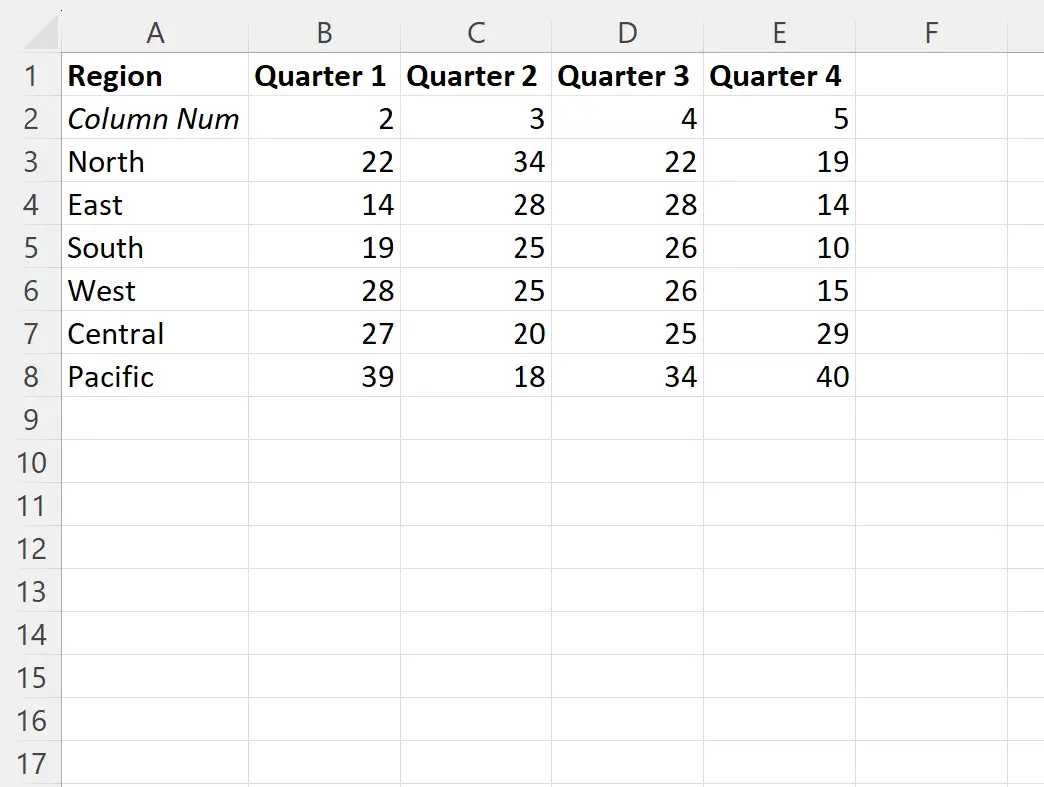
참고 : 수식이 올바른 값을 반환하도록 Excel 열 번호를 나열하는 열 번호 라는 행을 만들어야 합니다.
2분기 동안 서부 지역의 매출 가치를 찾고 싶다고 가정해 보겠습니다.
이 값을 추출하려면 B13 셀에 다음 수식을 입력할 수 있습니다.
=VLOOKUP( B11 , A3:E8 ,HLOOKUP( B12 , B1:E2 ,2,FALSE),FALSE)
다음 스크린샷은 실제로 이 수식을 사용하는 방법을 보여줍니다.
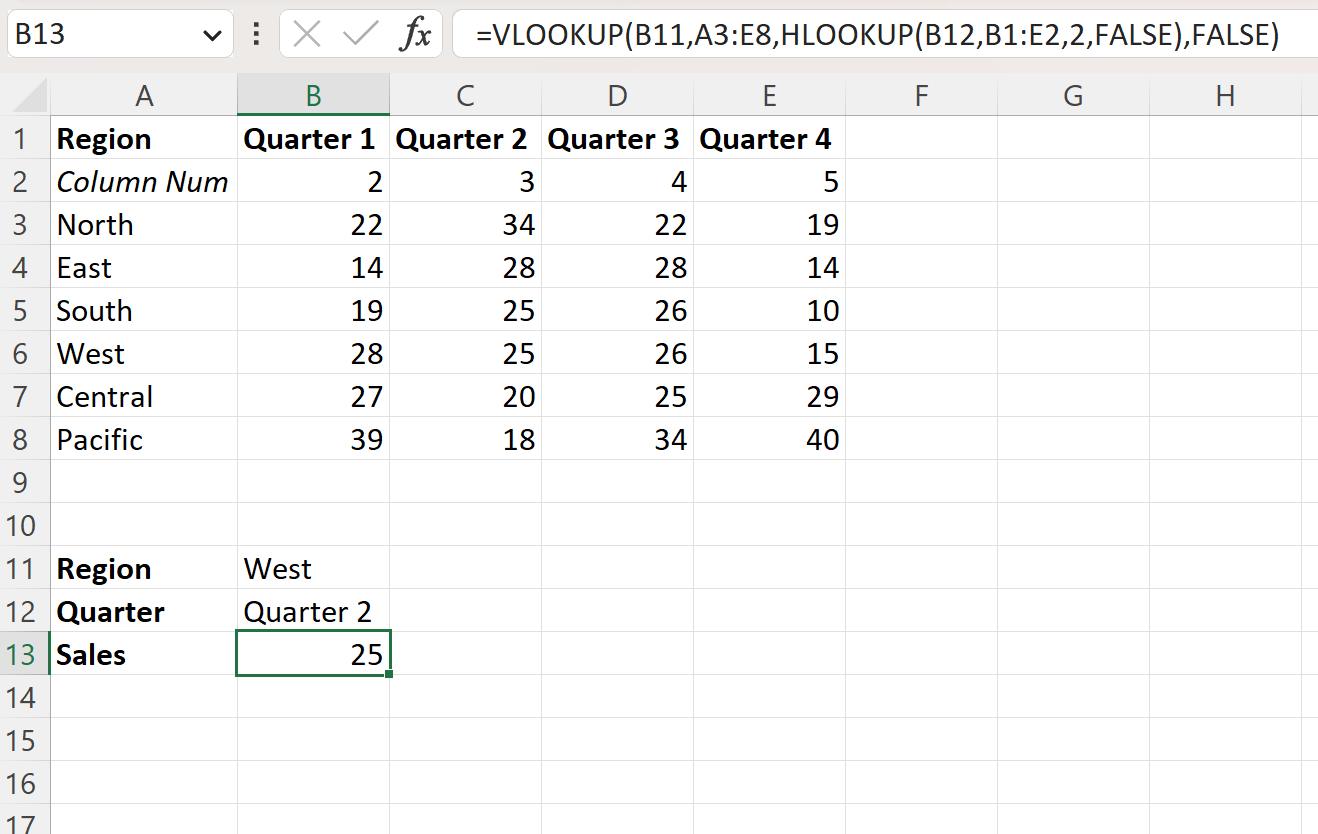
수식은 2분기 동안 서부 지역의 매출 값인 25 값을 반환합니다.
지역 및 분기 값을 변경하면 그에 따라 수식에서 매출 값이 업데이트됩니다.
예를 들어 지역을 태평양 으로 변경하고 분기를 Quarter 4 로 변경한다고 가정해 보겠습니다.
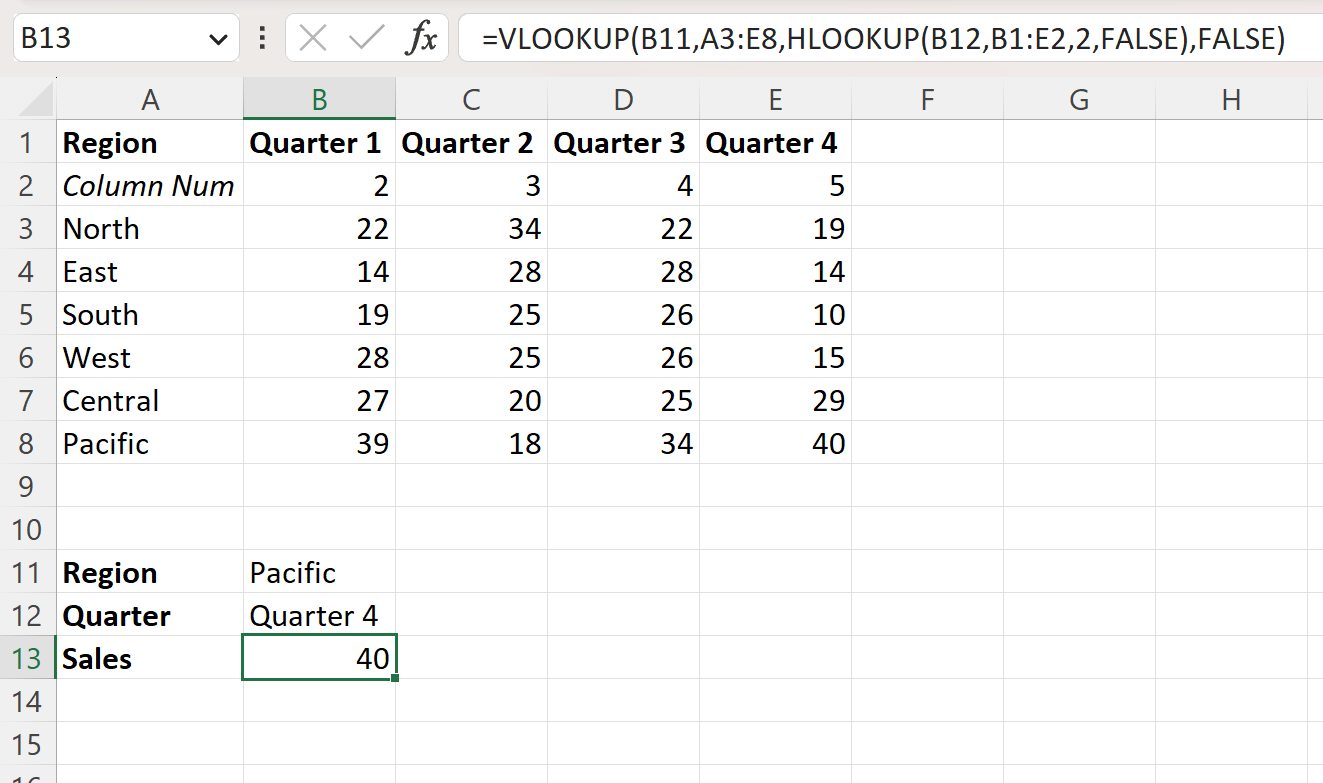
수식은 4분기 동안 태평양 지역의 매출 값인 40 값을 반환합니다.
추가 리소스
다음 자습서에서는 Excel에서 다른 일반적인 작업을 수행하는 방법을 설명합니다.
Excel: VLOOKUP을 사용하여 두 목록을 비교하는 방법
Excel: VLOOKUP을 사용하여 여러 값을 수평으로 반환
Excel: 날짜별로 VLOOKUP을 사용하는 방법